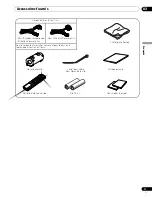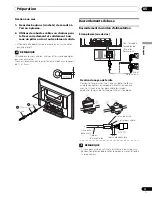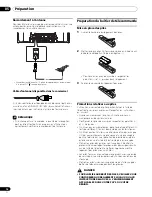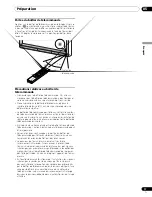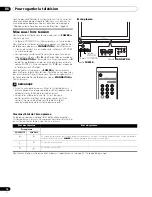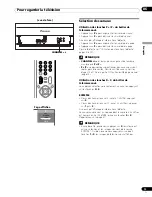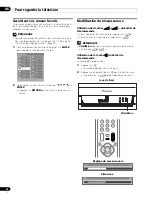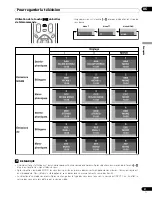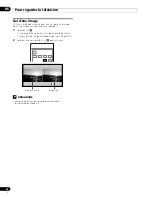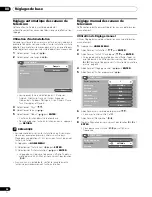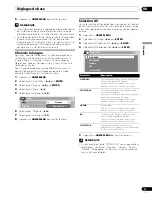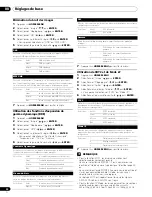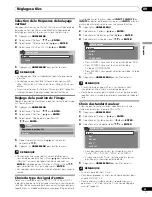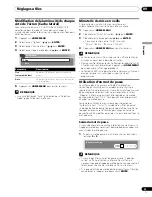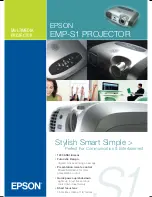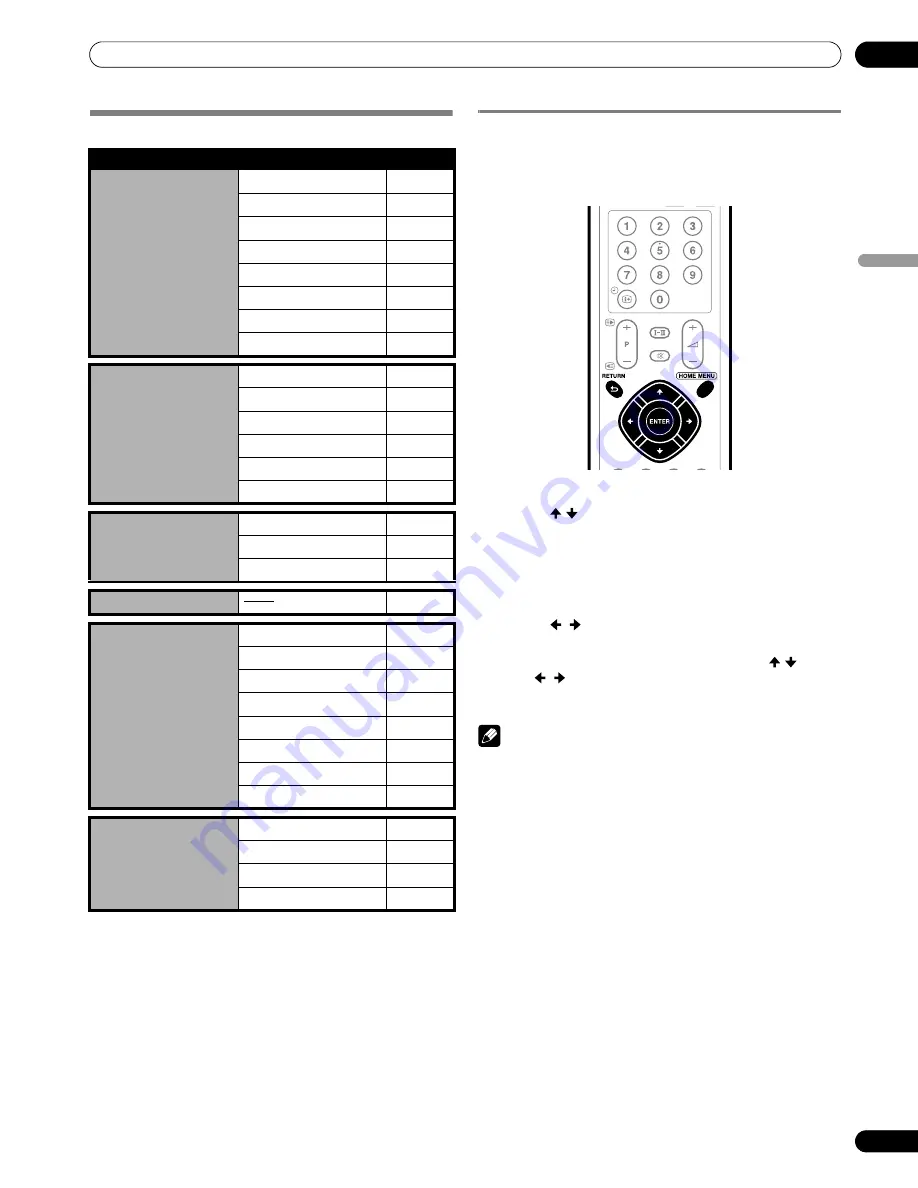
23
Fr
Configuration du menu
07
Français
Configuration du menu
Utilisation du menu
Opérations du menu
Voici une présentation des procédures types pour le réglage
des menus. Pour connaître chaque procédure, reportez-vous
aux pages appropriées décrivant individuellement ces
fonctions.
1
Appuyez sur
HOME MENU
.
2
Utilisez
/ pour sélectionner un paramètre du menu
puis appuyez sur
ENTER
.
3
Répétez l’opération 2 jusqu’à ce que vous accédiez au
paramètre du sous-menu désiré.
• Le nombre de couches du menu varie selon les
paramètres du menu.
4
Utilisez
/
pour sélectionner une option (ou un
paramètre) puis appuyez sur
ENTER
.
• Pour certains paramètres du menu, utilisez
/ au lieu
de / .
5
Appuyez sur
HOME MENU
pour quitter le menu.
REMARQUE
• Vous pouvez revenir au menu de niveau supérieur en
appuyant sur
RETURN
.
Home Menu
Paramètre
Page
Image
Sélection AV
27
Contraste
28
Luminos.
28
Couleur
28
Teinte
28
Netteté
28
Réglage pro.
28
Réinitial.
28
Son
Aigus
31
Graves
31
Balance
31
Réinitial.
31
FOCUS
31
Surround avant
31
Commande alimentation
Économie d’énergie
32
Pas de signal arrêt
32
Pas d’opération arrêt
32
Minut. Extinction
35
Options
Position
33
Taille auto
34
Mode 4:3
34
Cache latéral
35
Entrée HDMI
38
Sélection mode
33
Système couleur
33
Sélection entrée
33
Installation
Autoinstallation
24
Install. TV analogue
24 – 26
Mot de passe
35, 36
Langue
27